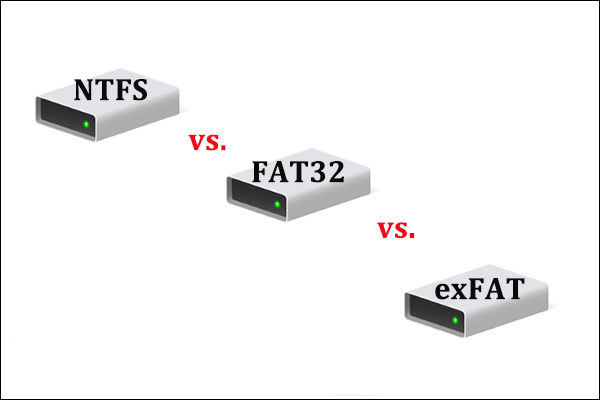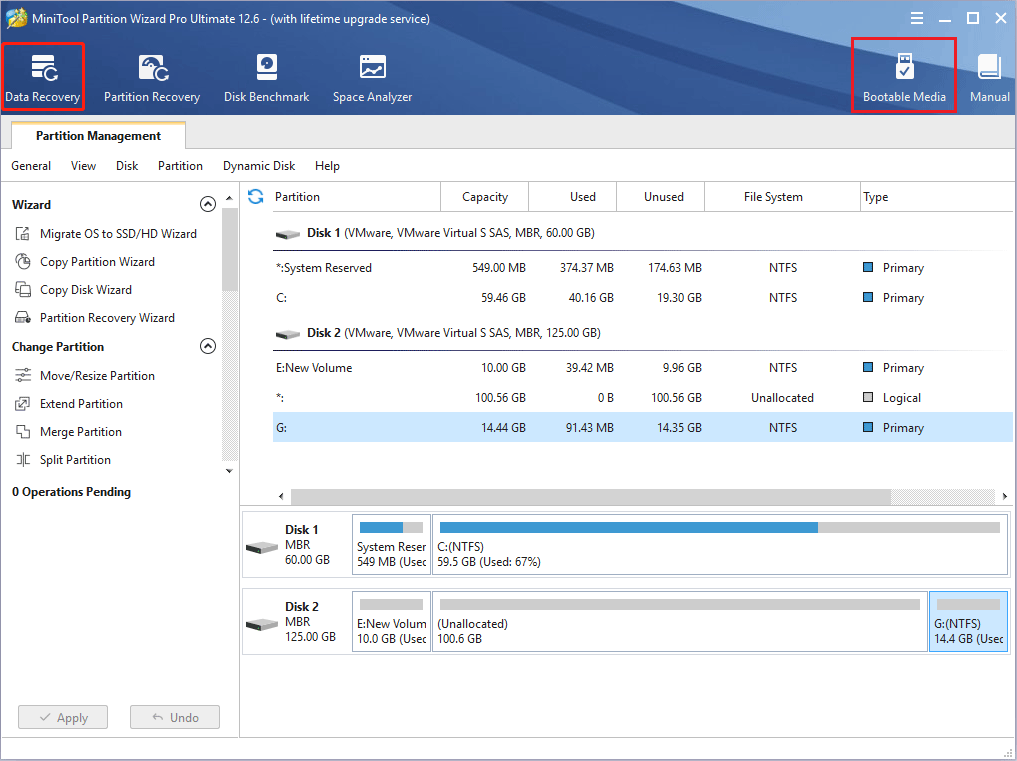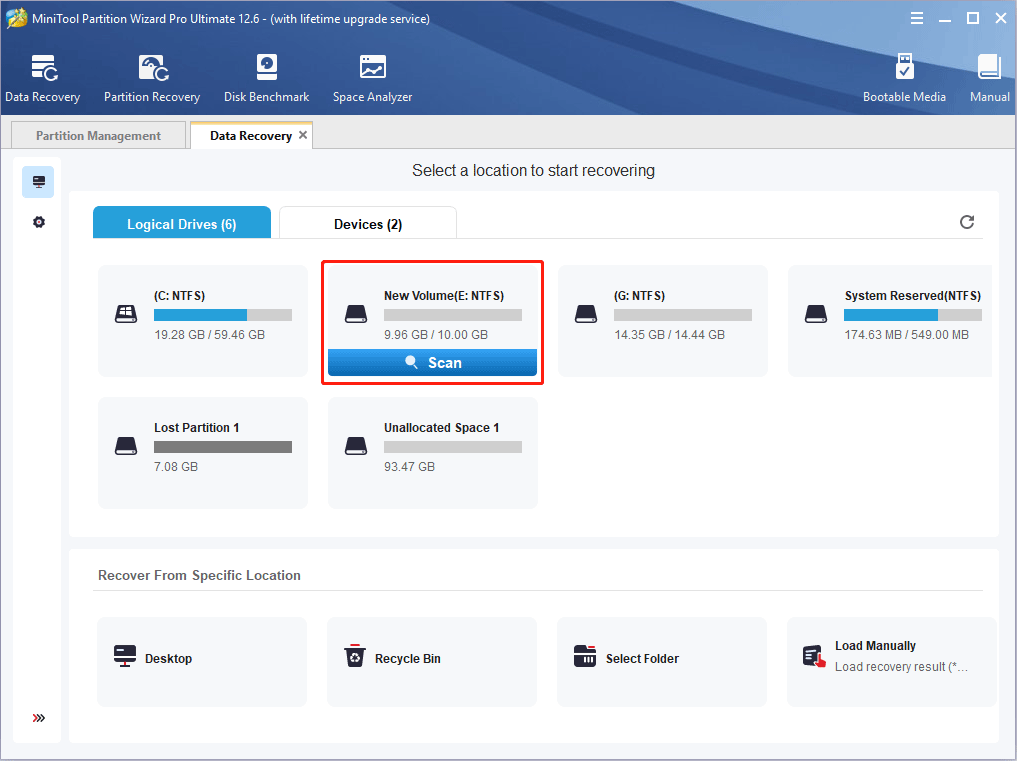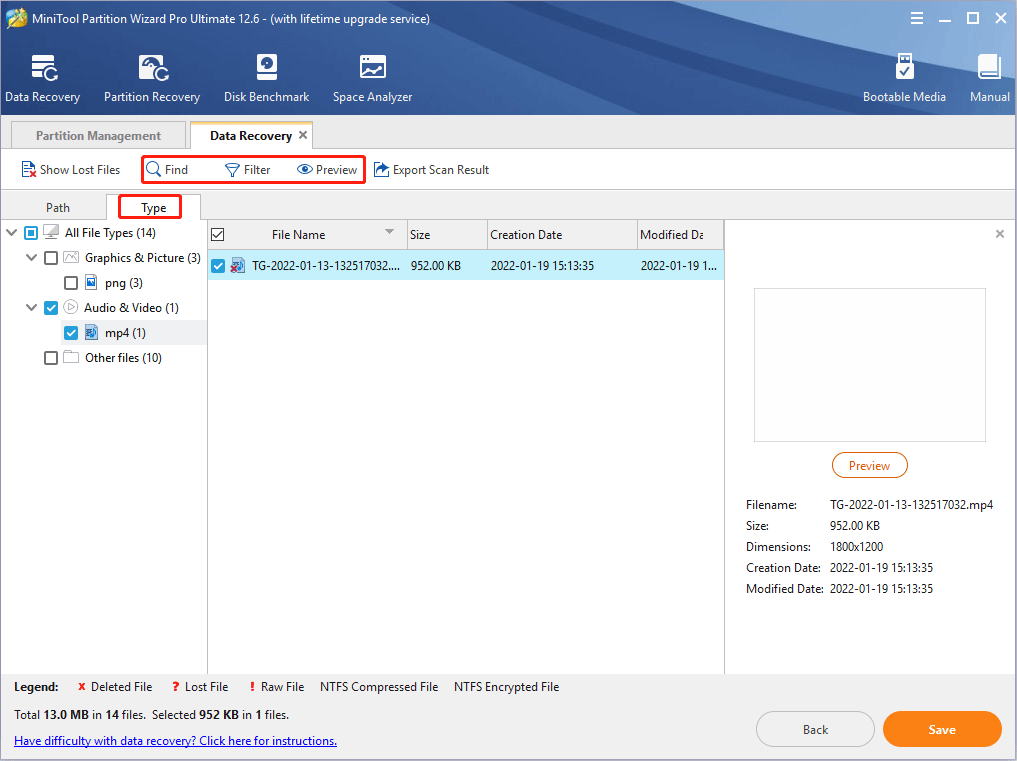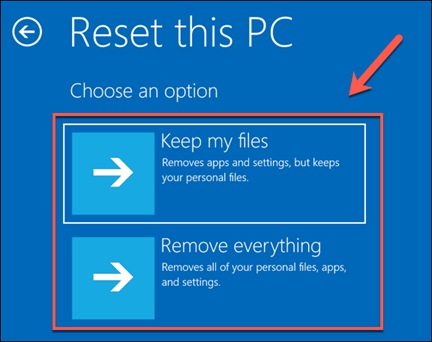Apakah pabrik mengatur ulang menghapus semuanya di laptop?
Jawaban di 2023 | Apakah pabrik reset menghapus segalanya
Ringkasan
Dalam artikel ini, kami akan mengeksplorasi konsep reset pabrik dan apakah itu benar -benar menghapus semuanya dari perangkat Anda. Kami akan memberikan informasi terperinci tentang apa yang dilakukan reset pabrik pada perangkat yang berbeda dan bagaimana Anda dapat memulihkan data setelah melakukan reset pabrik.
Poin -poin penting
1. Dampak Reset Pabrik: Reset pabrik dapat bervariasi dalam dampaknya, tergantung pada perangkat dan opsi yang dipilih. Itu dapat menghapus semuanya dan menginstal ulang sistem operasi, atau dapat dengan mudah menghapus sistem operasi.
2. Alasan untuk melakukan reset pabrik: Alasan Umum Termasuk Masalah Pemecahan Masalah atau Mempersiapkan Perangkat untuk Donasi atau Penjualan.
3. Pentingnya cadangan: Sebelum melakukan reset pabrik, sangat penting untuk mencadangkan data penting Anda menggunakan layanan penyimpanan cloud atau drive eksternal.
4. Reset pabrik pada PC Windows: Proses reset pada PC Windows melibatkan masuk ke menu “Pengaturan”, memilih “Pembaruan & Keamanan,” dan memilih opsi “Reset PC ini”. Anda kemudian dapat memutuskan apakah akan menyimpan file Anda atau menghapus semuanya.
5. Reset pabrik di ponsel Android: Untuk melakukan reset pabrik di ponsel Android, Anda perlu menavigasi ke menu “Pengaturan”, pilih “akun,” keluar dari akun Anda, dan kemudian pergi ke “Cadangan dan Reset” dan pilih “Reset Data Pabrik Pabrik.”
6. Reset pabrik di PS: Konsol PS memiliki fitur yang disebut “Inisialisasi PS,” yang berfungsi serupa dengan reset pabrik. Itu menghapus semua data dari konsol.
7. Pemulihan Data Setelah Reset Pabrik: Jika Anda secara tidak sengaja melakukan reset pabrik dan kehilangan data penting, Anda dapat menggunakan perangkat lunak pemulihan data untuk memulihkan file Anda.
8. Format cepat vs. Format Lengkap: Saat memilih opsi reset untuk menghapus file, Anda dapat memilih format cepat atau format lengkap. Format cepat hanya menghapus file tetapi dapat dengan mudah dipulihkan, sementara format penuh menimpa data dan membuat pemulihan lebih menantang.
9. Lingkungan Pemulihan Windows: Dalam situasi di mana PC Anda tidak akan boot, Anda dapat mengakses lingkungan pemulihan Windows melalui dua shutdown berturut -turut atau media instalasi Windows untuk melakukan reset.
10. Metode reset yang berbeda: Perangkat yang berbeda mungkin memiliki berbagai metode dan opsi reset. Sangat penting untuk meninjau instruksi khusus perangkat atau berkonsultasi dengan situs web pabrikan untuk panduan.
Pertanyaan
1. Apa dampak reset pabrik?
Reset pabrik dapat menghapus semuanya dan menginstal ulang sistem operasi atau hanya menghapus sistem operasi, tergantung pada opsi yang dipilih dan perangkat.
2. Mengapa seseorang melakukan reset pabrik?
Beberapa alasan umum untuk melakukan reset pabrik termasuk masalah pemecahan masalah perangkat atau menyiapkan perangkat untuk sumbangan atau penjualan.
3. Betapa pentingnya mencadangkan data sebelum reset pabrik?
Sangat penting untuk mencadangkan data penting sebelum melakukan reset pabrik untuk mencegah kehilangan data.
4. Bagaimana Saya Dapat Melakukan Reset Pabrik di PC Windows?
Untuk melakukan reset pabrik pada PC Windows, buka menu “Pengaturan”, pilih “Update & Security,” dan pilih opsi “Reset PC ini”. Kemudian, putuskan apakah akan menyimpan file Anda atau menghapus semuanya.
5. Apa proses untuk mengatur ulang pabrik ponsel android?
Untuk melakukan reset pabrik di ponsel Android, buka menu “Pengaturan”, pilih “akun,” keluar dari akun Anda, dan kemudian pergi ke “Cadangan dan Reset” dan pilih “Reset Data Pabrik Pabrik.”
6. Bagaimana reset pabrik mempengaruhi konsol PS?
Melakukan reset pabrik pada konsol PS, yang dikenal sebagai “Inisialisasi PS,” akan menghapus semua data dari konsol.
7. Dapatkah saya memulihkan data setelah reset pabrik?
Ya, Anda dapat menggunakan perangkat lunak pemulihan data untuk memulihkan file Anda jika Anda secara tidak sengaja melakukan reset pabrik.
8. Apa perbedaan antara format cepat dan format penuh?
Format cepat hanya menghapus file, membuatnya mudah dipulihkan. Format lengkap menimpa data, membuat pemulihan lebih menantang.
9. Bagaimana Saya Dapat Mengakses Lingkungan Pemulihan Windows untuk Reset?
Jika PC Anda tidak akan boot, Anda dapat mengakses lingkungan pemulihan Windows melalui dua shutdown berturut -turut atau media instalasi Windows untuk melakukan reset.
10. Apakah ada metode reset yang berbeda untuk perangkat yang berbeda?
Ya, perangkat yang berbeda mungkin memiliki berbagai metode dan opsi reset. Penting untuk meninjau instruksi khusus perangkat atau berkonsultasi dengan situs web pabrikan untuk panduan.
Jawaban di 2023 | Apakah pabrik reset menghapus segalanya
Langkah -langkah bagi Anda untuk memulihkan file yang dihapus pada Windows 10 adalah sebagai berikut:
Apa yang Dilakukan Reset Pabrik & Apakah pabrik mengatur ulang menghapus semuanya [pemulihan disk]
Apakah pabrik mengatur ulang hapus segalanya? Untuk mengetahui masalah ini, Anda harus tahu apa yang dilakukan reset pabrik. Posting ini dari Minitool Partition Wizard akan memberi Anda jawaban. Ini juga memberi tahu Anda cara memulihkan data setelah reset pabrik.
Apakah pabrik mengatur ulang hapus segalanya?
Apakah pabrik reset menghapus segalanya? Ini mungkin tergantung pada perangkat apa yang Anda gunakan dan opsi apa yang Anda pilih. Secara umum, Anda dapat memutuskan untuk menghapus semuanya dan menginstal ulang OS, tetapi Anda juga memutuskan untuk menghapus OS saja.
Banyak perangkat memiliki fitur reset pabrik, yang dapat membantu memperbaiki beberapa gangguan perangkat dan menghapus data. Secara umum, Anda mungkin perlu melakukan reset pabrik karena alasan berikut:
- Anda ingin memecahkan masalah beberapa masalah.
- Anda ingin menyumbangkan atau menjual perangkat ini.
Tidak peduli apa pun kasus Anda, ketika Anda memutuskan untuk mengatur ulang perangkat untuk menghapus apa pun di perangkat Anda, silakan cadangkan data penting Anda terlebih dahulu. Anda dapat menggunakan layanan penyimpanan cloud atau drive eksternal untuk mencadangkan data.
Apa yang dilakukan reset pabrik pada PC Windows, ponsel Android, PS, dan Xbox? Di bagian ini, saya akan menunjukkan itu. Kemudian, Anda bisa tahu apakah itu menghapus segalanya.
Apa yang Dilakukan Reset Pabrik di PC?
Untuk melakukan reset pabrik pada PC, prosesnya adalah sebagai berikut:
- Klik AwalTombol dan kemudian pilih Pengaturan.
- Pergi ke Pembaruan & Keamanan >Pemulihan.
- Di panel kanan, di bawah Setel ulang PC ini bagian, klik Memulai tombol.
- Anda akan mendapatkan dua opsi: Simpan file saya Dan Hapus semuanya. Opsi sebelumnya akan menginstal ulang Windows tanpa menghapus file pribadi. Ini akan menghapus aplikasi dan driver yang diinstal oleh pengguna, dan perubahan yang dilakukan pada pengaturan. Opsi terakhir akan menginstal ulang jendela baru. Ini akan menghapus semua file pribadi, akun pengguna, program, dan perubahan yang dilakukan pada pengaturan.
Jika Anda memilih “Simpan file saya”, Ikuti Wizard dan klik Mengatur ulang tombol. Proses reset akan segera dimulai. Tetapi jika Anda memilih “Hapus semuanya”, Anda harus membuat lebih banyak pengaturan.
- Jika PC Anda memiliki lebih dari satu partisi, Anda akan diminta untuk memutuskan apakah akan menghapus semua file dari Semua drive atau Hanya drive tempat windows diinstal.
- Kemudian, Anda akan diminta untuk memutuskan apakah akan Hapus saja file saya atau Hapus file dan bersihkan drive. Opsi sebelumnya akan melakukan format cepat pada drive. Opsi terakhir akan melakukan format lengkap pada drive.
- Setelah itu, Anda dapat mengklik Mengatur ulang tombol untuk memulai proses reset.
Tip:
1. Format cepat hanya menghapus file. Oleh karena itu, proses reset akan cepat, tetapi file -file ini dapat dipulihkan dengan mudah sebelum ditimpa. Format lengkap akan menulis 0 dan 1 ke dalam drive untuk menimpa data. Proses reset akan membutuhkan lebih banyak waktu dan pemulihan data akan menjadi pekerjaan yang sulit. Klik Format Cepat vs Format Lengkap untuk mengetahui lebih lanjut.
2. Saat PC Anda menang’t boot, Anda dapat memasuki lingkungan pemulihan windows melalui dua shutdown berturut -turut atau media instalasi windows. Kemudian, Anda dapat mengatur ulang PC Anda. Pilihannya hampir sama seperti di atas.
Cara menyeka komputer windows 10 [4 cara]
Posting ini menawarkan 4 cara berbeda untuk menyeka PC Windows 10. Anda dapat mencobanya jika Anda memiliki permintaan ini.
Apa yang Dilakukan Reset Pabrik di Ponsel Android?
Untuk melakukan reset pabrik di ponsel Android, prosesnya adalah sebagai berikut:
- Mengetuk Pengaturan >Akun. Kemudian, ikuti wizard untuk keluar dari akun Anda. Jika tidak, telepon mungkin tidak diaktifkan setelah reset.
- Mengetuk Pengaturan >Cadangan dan Reset >Reset data pabrik.
- Mengetuk Reset perangkat >Hapus semua.
Tip:
1. Model telepon yang berbeda mungkin memiliki berbeda Pengaturan tata letak. Misalnya, beberapa model mungkin tidak’t punya Cadangan dan Reset pilihan. Mereka akan menempatkan opsi reset ke direktori lain. Anda harus mengembangkannya satu per satu untuk mengetahui opsi reset.
2. Jika layar ponsel Anda beku atau Anda tidak dapat menyalakan ponsel Anda, Anda dapat melakukan reset pabrik menggunakan Mode pemulihan. Adapun cara memasuki mode pemulihan, Anda dapat mencari metode pada produsen’S situs web. Model yang berbeda mungkin memiliki metode yang berbeda.
3. Reset pabrik pada ponsel Android akan menghapus semua data di penyimpanan Anda, termasuk sistem, aplikasi yang diinstal dan data aplikasi, pengaturan, musik, gambar, dll.
Apa yang Dilakukan Reset Pabrik di PS?
PS memiliki fitur bernama “Inisialisasi PS”, yang mirip dengan reset pabrik. Fitur ini juga akan menghapus semua informasi pribadi dari konsol PS dan mengembalikannya ke pengaturan pabrik. Untuk menginisialisasi konsol PS, silakan merujuk ke panduan berikut:
- Membuka Pengaturan di konsol PS Anda. Pilih Jaringan PlayStation/Manajemen Akun tab.
- Pilih Aktifkan sebagai PS utama Anda tab, lalu Menonaktifkan.
- Pilih Ya Untuk mengkonfirmasi pilihan Anda.
- Saat proses penonaktifan selesai, pilih OKE.
Langkah 2: Inisialisasi konsol PS.
- Masuk ke akun Anda. Pergi ke Pengaturan.
- Pilih Inisialisasi, dan kemudian pilih Inisialisasi PS.
- Pilih Cepat atau Penuh Untuk menginisialisasi konsol.
- Pilih Ya Untuk mengkonfirmasi pilihan Anda.
Tip:
1. Jika Anda ingin mengatur ulang PS Anda ke pengaturan pabrik tetapi menyimpan data Anda, silakan pilih Kembalikan pengaturan default.
2. Jika Anda tidak dapat mengatur ulang pabrik PS Anda menggunakan metode yang diuraikan di atas, Anda dapat menekan dan menahan Kekuatan Tombol sampai Anda mendengar dua bip. Kemudian, inisialisasi konsol PS dalam mode aman.
Apa yang Dilakukan Reset Pabrik di Xbox?
Untuk melakukan reset pabrik pada konsol Xbox, prosesnya adalah sebagai berikut:
- tekan Xbox tombol untuk membuka panduan.
- Pilih Profil & Sistem >Pengaturan >Sistem >Info konsol.
- Pilih Reset Konsol.Kemudian, Anda harus memilih antara Setel ulang dan hapus semuanya Dan Setel ulang dan simpan game & aplikasi saya. Opsi sebelumnya akan menghapus semua data pengguna, termasuk akun, game yang disimpan, pengaturan, asosiasi xbox home, dan semua game dan aplikasi. Opsi terakhir hanya akan mengatur ulang OS dan menghapus semua data yang berpotensi rusak terkait dengan OS.
Tip: Jika masalah disebabkan oleh file game yang korup, Anda mungkin harus memilih Setel ulang dan hapus semuanya. Dalam hal ini, saya sarankan Anda terhubung ke layanan Xbox Network terlebih dahulu sehingga Anda dapat menyinkronkan semuanya ke layanan secara otomatis. Dengan cara ini, Anda bisa mendapatkan semua data kembali setelah reset.
Cara memulihkan data setelah reset pabrik?
Apakah pabrik mengatur ulang hapus segalanya? Setelah membaca konten di atas, Anda dapat mengetahuinya tergantung. Namun, reset pabrik memang menghapus sesuatu. Jika reset pabrik menghapus beberapa data penting, Anda dapat mengambil data melalui cadangan.
Bagaimana jika Anda tidak’t membuat cadangan sebelum reset pabrik? Jika data tidak ditimpa, Anda dapat menggunakan perangkat lunak pemulihan data untuk mendapatkan data kembali. Saya sarankan Anda menggunakan Minitool Partition Wizard, yang dapat memulihkan data dari sistem file FAT/FAT32/EXFAT, NTFS, RAW, dan HFS+.
NTFS vs. FAT32 vs. exfat – perbedaan dan cara memformat
Berikut adalah panduan lengkap NTFS vs FAT32 vs Exfat. Lihat posting ini untuk mengetahui perbedaannya.
Ini dapat membantu Anda memulihkan data dari PC, Xbox, dan perangkat lain yang menggunakan sistem file di atas. Selain itu, Anda dapat membantu Anda memulihkan dokumen, video, dan berbagai format file lainnya. Berikut adalah panduan tentang cara memulihkan data menggunakan Minitool Partition Wizard.
Langkah 1: Putuskan apakah Anda perlu membuat media yang dapat di -boot dari Minitool Partition Wizard.
- Jika Anda ingin memulihkan data dari PC dan PC Anda hanya memiliki satu partisi (drive C), Anda harus membuat media yang dapat di -boot, karena menginstal Minitool Partition Wizard pada drive ini dapat menimpa data.
- Jika PC Anda tidak dapat di -boot, Anda harus membuat media yang dapat di -boot.
- Jika PC Anda memiliki partisi lain, media yang dapat di -boot tidak diperlukan, karena Anda dapat menginstal perangkat lunak pada partisi di mana data tidak hilang.
- Jika Anda ingin memulihkan data dari perangkat Xbox atau perangkat lain, Anda tidak’t membutuhkan media yang dapat di -boot. Anda hanya perlu menghubungkan drive Xbox (atau drive lain) ke PC dan mulai memulihkan data.
Langkah 2: Klik tombol di atas untuk menginstal partisi Minitool pada PC yang berjalan normal dan lokasi harus menjadi partisi di mana data tidak hilang. Kemudian, pergi ke antarmuka utamanya.
- Jika Anda perlu membuat media yang dapat di -boot, silakan hubungkan drive USB ke PC, klik Media yang dapat di -boot fitur, dan kemudian ikuti wizard untuk membuat drive usb yang dapat di -boot. Kemudian, Anda harus me -restart PC Anda dan membuatnya boot dari drive USB. Setelah itu, Anda dapat mulai memulihkan data.
- Jika kamu tidak’t perlu media yang dapat di -boot, Anda hanya perlu mengklik Pemulihan data fitur dan mulai memulihkan data secara langsung.
Langkah 3: Di yang baru dibuka Pemulihan data tab, pilih partisi di mana data hilang dan kemudian mulai memindai. Anda hanya perlu mengarahkan kursor pada partisi dan klik Pindai tombol.
Tip: Jika Anda mengetahui lokasi yang lebih ditentukan, Anda dapat mengklik Desktop, Tempat sampah, atau Pilih folder. Jika kamu tidak’T Tahu Di Mana Memulihkan Data, Anda dapat mengklik Perangkat tab dan kemudian pilih seluruh disk.
Langkah 4: Tunggu sampai proses pemindaian selesai. Sekarang, Anda perlu menemukan file yang hilang. Untuk menemukan file yang hilang dengan cepat, saya sarankan Anda melompat ke Jenis tab. Perluas setiap folder jenis file untuk menemukan file yang hilang. Saat file yang hilang ditemukan, centang kotak sebelum mereka dan klik Menyimpan tombol. Kemudian, pilih tempat yang aman untuk menyimpan file yang dipulihkan.
Catatan: Jangan menyimpan file yang dipulihkan ke partisi/disk di mana data hilang. Kalau tidak, data yang hilang akan ditimpa.
Minitool Partition Wizard juga menawarkan alat berikut untuk membantu Anda menemukan data dengan cepat dan benar:
- Menemukan: Ini memungkinkan Anda untuk menemukan data sesuai namanya. Harap dicatat bahwa terkadang wizard partisi minitool mungkin gagal memulihkan nama file. Dalam hal ini, itu akan mengubah nama file yang dipulihkan.
- Saring: Ini memungkinkan Anda untuk menemukan file sesuai dengan ekstensi file, ukuran file, dan pembuatan file atau tanggal modifikasi.
- Pratinjau: Ini memungkinkan Anda untuk mempratinjau hingga 70 jenis file sehingga Anda dapat menentukan apakah file yang ditemukan adalah apa yang ingin Anda pulihkan.
Intinya
Apakah artikel ini berguna bagi Anda? Apakah Anda punya ide lain tentang reset pabrik? Silakan bagikan ide -ide Anda dengan kami di zona komentar berikut. Selain itu, jika Anda mengalami kesulitan dalam memulihkan data, jangan ragu untuk menghubungi kami melalui [email yang dilindungi] . Kami akan menghubungi Anda sesegera mungkin.
Tentang Penulis
Penulis Linda telah bekerja sebagai editor di Minitool selama 1 tahun. Sebagai pria segar di dalam bidang TI, dia ingin tahu tentang pengetahuan komputer dan mempelajarinya dengan gila. Mungkin karena hal ini, artikelnya sederhana dan mudah dimengerti. Bahkan orang yang tidak mengerti komputer bisa mendapatkan sesuatu.
Ngomong -ngomong, fokus khususnya adalah pemulihan data, manajemen partisi, klon disk, dan migrasi OS.
Jawaban di 2023 | Apakah pabrik reset menghapus segalanya?
Reset pabrik adalah pemulihan perangkat lunak dari perangkat elektronik apa pun. Perangkat ini dipulihkan ke pengaturan produsen aslinya.
Anda dapat menggunakan reset pabrik untuk menghapus bug atau masalah kronis dalam ponsel/laptop. Terkadang penyetelan ulang pabrik dapat membantu saat PC Anda terus membeku, dan smartphone menjadi beku. Mengetahui saat -saat saat ini, penting untuk mengatur ulang pabrik sebelum penjualan, pembelian, penghancuran, atau perubahan kepemilikan.
Namun, pertanyaan sebenarnya adalah, Apakah pabrik reset menghapus segalanya? Dan apakah itu sama untuk perangkat Windows/Mac/iPhone/Android?
Perangkat ini berisi informasi pribadi kita, yang tidak ingin kita ketahui orang lain. Oleh karena itu, penting untuk mengetahui sejauh mana reset pabrik menghapus data.
Apakah pabrik reset menghapus semuanya di Windows 10/Mac
Windows10/Mac adalah sistem operasi yang paling banyak digunakan untuk desktop dan laptop. Bersama -sama mereka menyumbang lebih dari 88% dari penonton desktop.
Individu dan perusahaan menggunakannya untuk menyimpan informasi rahasia mereka. Di bagian ini, kita akan berbicara tentang apakah reset pabrik menghapus semuanya di windows10/mac.
1. Apakah pabrik reset menghapus semuanya di Windows 10?
Windows 10 fleksibel dalam hal ini. Ini memungkinkan Anda pilihan antara menjaga dan menghapus file. Di menu utama, Anda dapat memilih “opsi pemulihan”. Ini membawa Anda ke menu reset, di mana Anda dapat memilih “menyimpan file saya” atau “hapus semuanya”.
- Jika Anda berencana untuk menjual/mengganti PC Anda, pilih opsi “Hapus semuanya”.
- Jika Anda ingin meningkatkan kecepatan dan fungsionalitas sistem, pilih “simpan file saya”.
- Namun, terlepas dari pilihan, selalu disarankan untuk memiliki cadangan untuk dokumen dan sistem Anda dengan menggunakan beberapa perangkat lunak cadangan windows.
Melihat: Setelah reset pabrik di Windows 10 atau Windows 11 dengan menggunakan wizard pemulihan data EasyUS, Anda dapat memulihkan file setelah reset pabrik di Windows 10 dengan mudah. Unduh dan jalankan perangkat lunak ini untuk memulihkan file yang dihapus.
Unduh untuk menang  Tingkat Pemulihan 99.7%
Unduh untuk Mac  Peringkat TrustPilot 4.6
Langkah -langkah bagi Anda untuk memulihkan file yang dihapus pada Windows 10 adalah sebagai berikut:
Langkah 1. Pilih lokasi file yang tepat dan kemudian klik tombol “Pindai” untuk melanjutkan.
Langkah 2. Setelah proses, pilih folder “File yang Dihapus” dan “File Lost lainnya” di panel kiri. Kemudian, Anda dapat menerapkan fitur “Filter” atau klik tombol “Cari file atau folder” untuk menemukan file yang dihapus.
Langkah 3. Klik tombol “Pulihkan” dan simpan file yang dipulihkan – idealnya, itu harus berbeda dari yang asli.
2. Apakah pabrik reset menghapus semuanya di Mac?
Tidak seperti rekannya, Mac relatif mudah. Setelah Anda memilih opsi reset pabrik, itu menghapus semua informasi dan file pribadi Anda. Ini mencakup semua program, video, gambar, dokumen, atau apa pun di perangkat.
- Sebagai pengguna Mac, perlu melakukan mac cadangan. Ini dapat dilakukan melalui penyimpanan cloud, USB, atau hard drive eksternal.
- Untuk mengatur ulang, Anda hanya perlu mengunjungi “pemulihan macOS” dan mengikuti langkah -langkah yang disediakan.
Apakah pabrik reset menghapus semuanya di iPhone/Android
Sekarang mari kita beralih ke smartphone (iPhone/android) dari desktop. Smartphone digunakan oleh 6.64 miliar orang, merupakan 83.40% dari populasi dunia. Dalam sejarah manusia, tidak ada perangkat lain yang menarik penonton seperti itu.
Menjaga itu dalam pikiran saya, penting untuk mengetahui bahwa reset pabrik menghapus semuanya di iPhone/Android. Kami akan mencoba menjawab pertanyaan itu di sini.
1. Apakah pabrik reset menghapus semuanya di iPhone?
Opsi reset pabrik menghapus semua informasi yang disimpan di iPhone. Telepon kembali ke pengaturan aslinya. Pengguna harus mengorbankan kontak, catatan, video, foto, lagu, pesan, dan aplikasi mereka.
- Saat Anda mengetuk “Hapus semua konten dan pengaturan”, semua informasi dihapus.
- File -file yang disinkronkan dengan iCloud tidak dihapus dalam kasus reset pabrik.
- Jailbreak mengizinkan pengguna iPhone untuk melakukan outsourcing aplikasi. Tetapi dengan reset pabrik, semua aplikasi ini dihapus.
2. Apakah pabrik reset menghapus semuanya di Android?
Opsi reset pabrik Android tidak seefektif iPhone. Data Android dapat dipulihkan bahkan setelah reset pabrik. Reset ini paling cocok untuk meningkatkan kecepatan dan fungsi perangkat.
- Ini akan membantu jika Anda selalu menggunakan penghapus data Android profesional sebelum menjual/membeli ponsel Android.
- Kartu SD harus dihapus secara terpisah. Reset pabrik tidak menghapus data yang disimpan dalam kartu SD.
Cara mengatur ulang ponsel dan laptop Anda
Sejauh ini, kami telah membahas reset pabrik dan implikasinya untuk smartphone dan laptop. Di sini, kami akan memandu Anda di pabrik mengatur ulang ponsel dan laptop Anda dalam beberapa langkah sederhana. Jadi, seperti yang mereka katakan, tetaplah disini!
Metode untuk mengatur ulang pabrik iPhone
IPhone dapat reset pabrik dengan mengikuti langkah -langkah sederhana ini:
Langkah 1. Pergi ke Pengaturan Umum.
Langkah 2. Dari pengaturan umum, buka pengaturan reset.
Langkah 3. Pilih “Hapus Semua Konten dan Pengaturan”.
Langkah 4. Masukkan kata sandi Apple Anda dan ketuk “Hapus iPhone”.
Telepon akan mulai berfungsi. Setelah proses selesai, ponsel akan restart sendiri di pengaturan pabrik.
 Penting Jika Anda tidak ingat ID Apple Anda, Anda dapat menggunakan iPhone Unlocker ini – EaseUS Mobiunlock untuk menghapus ID Apple dan Reset Pabrik Perangkat Anda ke Pengaturan Pabrik.
Metode untuk mengatur ulang laptop
Anda dapat mengatur ulang laptop dalam berbagai cara. Anda dapat mengatur ulang pabrik Windows 10 tanpa kata sandi administratif.
Namun, metode untuk melakukan ini bervariasi dengan setiap versi Windows. Untuk Windows 8 dan 10, Anda harus mengikuti langkah -langkah ini:
Langkah 1. Untuk mengatur ulang pabrik tanpa kata sandi admin. Klik pada “Tombol Daya” sambil menekan tombol Shift pada layar login.
Langkah 2. Kemudian pilih “Troubleshoot”> “Reset PC ini”.
Langkah 3. Windows akan menunjukkan kepada Anda dua opsi: simpan file saya atau hapus semuanya.
Langkah 4. Pilih “Hapus semuanya” untuk reset lengkap.
Sistem akan restart dengan versi pabriknya dan menghapus semua data Anda. Anda dapat mengatur ulang ponsel dan laptop apa pun dengan menggunakan langkah -langkah sederhana ini.
FAQ TENTANG PABRIK RESET Hapus segalanya
Kami harap Anda sudah mengetahui semua dasar reset pabrik sekarang. Di bagian ini, kami ingin membahas FAQ penting tentang reset pabrik menghapus segalanya.
1. Apakah ada yang tersisa setelah reset pabrik?
Ini bervariasi tentang perangkat. Tidak ada data pribadi yang bertahan jika Anda mengatur ulang pabrik iPhone, Mac, atau Windows Desktop Anda. Namun, ada peluang untuk memulihkan sisa di Android.
2. Bagaimana cara mereset iPhone saya ke pengaturan pabrik tanpa kata sandi atau komputer?
Gunakan “Hard Reset Fitur”. Tekan tombol volume ke atas, volume ke bawah, dan sekaligus. Sistem akan melakukan reset pabrik setelah beberapa waktu.
3. Cara mereset perangkat Android Anda?
Ikuti urutan sederhana ini:
Aplikasi> Pengaturan> Cadangkan dan Reset> Reset Data Pabrik> Hapus semuanya.
4. Cara mereset laptop dell Anda?
Jika Anda ingin mengatur ulang pabrik Dell Windows 10, Anda dapat menggunakan metode ini:
Pengaturan> Pembaruan & Keamanan> Pemulihan.
Setelah Windows Pemulihan tampil, klik “Mulai”. Reset Windows 10 akan segera dimulai.
Kata -kata terakhir
Posting blog ini memberi Anda jawaban lengkap untuk Apakah pabrik reset menghapus segalanya dan bagaimana menghapus informasi pribadi. Ini menjelaskan cara kerjanya di Mac, Windows 10, iPhone, dan Android. Kesamaan dan perbedaan pengaturan ulang pabrik juga telah disorot.
Pada akhirnya, kami juga telah menjelaskan cara termudah untuk melakukan tindakan ini di semua perangkat. Tolong baca, dan mari kita tahu pendapat Anda tentang materi pelajaran.
Apakah halaman ini membantu?
Cedric Grantham adalah salah satu editor senior dan spesialis pemulihan data Easeus yang tinggal dan bekerja di Chengdu, Cina. Dia terutama menulis artikel dan tips cara tentang tutorial pemulihan data di PC dan Mac. Dia telah menangani 10.000+ kasus pemulihan data dan terutama bagus dalam pemulihan data sistem file NTF, FAT (FAT32 dan EXFAT), dan reorganisasi struktur RAID RAID 0, 5, dan 10.
Brithny adalah penggemar teknologi, bertujuan untuk membuat kehidupan teknologi pembaca mudah dan menyenangkan. Dia suka mengeksplorasi teknologi baru dan menulis tips teknis cara. Di waktu luangnya, dia suka berbagi hal tentang penyanyi favoritnya – Taylor Swift di Facebook atau Twitter -nya.
Artikel terkait
- Apa itu jaringan server klien? Bagaimana cara kerjanya?
Daisy/2023-03-22
- Apa itu sistem 32 di windows dan mengapa Anda tidak boleh menghapusnya? [Informasi rinci]
Tracy King/2023-02-22
- MacOS Ventura: Pratinjau, fitur dan pengunduhan
Brithny/2023-02-22
- Apa itu NTF? Pengganti yang bagus untuk lemak
Jean/2023-02-22
Memulihkan komputer ke pengaturan pabrik menghapus memori?
Bagi kebanyakan orang, seluruh ide di balik istirahat pabrik adalah untuk mendapatkan komputer yang berfungsi seperti itu saat baru. Sejauh menyangkut perangkat lunak, komputer persis seperti itu pada hari itu dibeli. Ceritanya mungkin sedikit berbeda untuk perangkat keras. Tentu saja, jika perangkat keras berfungsi dengan baik, komputer juga, tetapi perangkat keras kemungkinan akan mengumpulkan beberapa goresan dan lekuk di sepanjang jalan sejak hari pertama penggunaan.
Tip
Memulihkan komputer ke pengaturan pabrik akan membuatnya terlihat seperti Anda telah menyeka memori. Namun, data tidak ada di latar belakang sampai ditimpa oleh data baru.
Pabrik mengatur ulang komputer
Saat Anda mengatur ulang komputer, Anda’tidak akan dapat mengakses program dan file mana pun yang ada di hadapannya sebelum reset. Untuk sebagian besar tujuan, Anda dapat berasumsi bahwa Anda telah menghapus semuanya di komputer, dan itu’s oke untuk kebanyakan orang. Namun, informasi itu masih hidup di hard drive Anda dan akan tinggal di sana sampai telah ditimpa oleh informasi baru atau benar -benar hancur. Seorang ahli dapat mengaksesnya jika mereka berusaha cukup keras.
Gagasan membersihkan data Anda menggunakan reset pabrik ISN’t ide yang sangat dibuat-buat. Faktanya, perusahaan telepon melakukannya dengan telepon yang diperbaharui. Tampaknya memang menarik untuk dapat dilakukan dengan semuanya dengan mengklik tombol sederhana.
Mempertimbangkan reset pabrik
Namun, kebenarannya adalah tidak sesederhana itu. Dalam beberapa kasus, reset pabrik sebenarnya bisa menjadi hal yang baik. Namun, ada kelemahan tertentu yang harus Anda pertimbangkan saat Anda mempertimbangkan apakah akan menggunakan metode ini atau tidak. Faktanya, ada banyak situasi di mana sebenarnya mungkin merupakan ide yang buruk untuk melakukan reset pabrik, daripada yang bagus. Sebagian besar waktu, reset pabrik memberi Anda kesan bahwa data Anda aman sambil benar -benar menempatkannya pada posisi kompromi.
Pertanyaan penting di sini adalah apa implikasi dari reset pabrik untuk keamanan Anda. Faktanya, sebelum kita sampai pada pertanyaan itu, kita perlu tahu apa reset pabrik di tempat pertama. Dia’penting untuk mengetahui peringatan apa yang ada untuk penghapusan data jenis ini dan mencari tahu situasi mana yang membuatnya tepat. Hanya ketika kita mengetahui semua risiko yang terlibat, kita dapat mulai mengambil langkah -langkah untuk mengurangi risiko itu.
Melihat lebih dekat pada reset pabrik
Reset pabrik hanyalah fitur bawaan yang disertakan dengan perangkat Anda, apakah itu’S komputer, telepon, atau lainnya, menggunakan perangkat lunak bawaan untuk menghapus informasi yang ada pada penyimpanan internal komputer atau perangkat lain. Alasannya’S disebut reset pabrik adalah bahwa ia mengembalikan perangkat dalam keadaan saat pertama kali meninggalkan pabrik. Dia mengembalikan komputer ke pengaturan pabrik.
Semua pengaturan di komputer akan diatur ulang ke pengaturan default mereka, dan semua aplikasi yang tidak’T awalnya di komputer ketika meninggalkan pabrik akan dihapus, bersama dengan semua informasi yang mereka berisi. Aplikasi asli yang ada di sana akan dimasukkan kembali ke keadaan semula, dan semua data berikutnya yang disimpan oleh mereka untuk pengguna akan dihapus.
Reset pabrik membantu memperbaiki kesalahan aplikasi besar atau masalah dengan sistem operasi. Mereka bahkan dapat membantu membangun kembali koneksi yang kuat antara perangkat keras dan BIOS, membuat komputer berkinerja secepat dan stabil seperti halnya ketika meninggalkan pabrik.
Manfaat utama dari reset pabrik: Mudah
Sekarang kita tahu apa itu reset pabrik, apa manfaatnya?
Reset pabrik itu mudah. Ini adalah manfaat paling jelas yang datang dengan metode penghapusan data ini. Yang harus Anda lakukan adalah mengklik tombol, dan semuanya hilang. Saat Anda memiliki pertimbangan kepatuhan dan membutuhkan kenyamanan, itu’s sesuatu yang bisa dilakukan siapa saja. Bayangkan kebijakan penghapusan di perusahaan di mana semua yang perlu dilakukan oleh karyawan adalah memilih opsi dalam satu langkah. Mereka mengarahkan kursor mouse mereka di atas tombol, klik, dan segalanya’s selesai. Dia’Sulit membayangkan ada yang mengacaukannya.
Melakukan reset pabrik dari jarak jauh
Manfaat lain dari metode ini adalah Anda dapat melakukan reset pabrik dari jarak jauh. Jika jaringan komputer Anda cukup kuat, dan itu pasti seharusnya jika Anda menganggap serius keamanan TI Anda, Anda harus memiliki lapisan perusahaan ke jaringan Anda yang memungkinkan untuk menghapus jarak jauh. Anda harus dapat memicu penghapusan itu kapan pun kebijakan membutuhkannya, dalam hal ini bahkan dapat diotomatisasi, atau ketika Anda perlu melakukannya langsung dari mana saja di dalam jaringan dan bahkan kadang -kadang dari luar tanpa.
Ini penting, terutama saat perangkat tersesat. Dalam kasus khusus ponsel, itu’S bahkan lebih penting. Katakanlah Anda mengizinkan karyawan Anda untuk membawa ponsel mereka sendiri dan menggunakannya untuk hal -hal yang terkait dengan pekerjaan. Anda dapat menetapkan kebijakan untuk karyawan yang memiliki data perusahaan yang sensitif di ponsel mereka untuk memungkinkan reset pabrik jarak jauh. Dalam hal ini, jika ponsel hilang atau dicuri, sisanya memastikan data di dalamnya tidak dapat dicuri.
Reset pabrik cukup penting. Di perangkat tanpa reset pabrik, ada banyak langkah yang harus diikuti saat pemecahan masalah cara mengelola data. Ini bisa menjadi proses yang cukup sulit. Namun, dengan reset pabrik, Anda hanya perlu mencadangkan data Anda dan kemudian menghapusnya.
Apa keterbatasan reset pabrik?
Reset Pabrik Aren’t sempurna. Mereka tidak’T Hapus semuanya di komputer. Data masih ada di hard drive. Begitulah sifat hard drive yang tidak dihapus oleh jenis penghapusan ini’berarti menyingkirkan data yang ditulis kepada mereka, itu berarti data tidak lagi dapat diakses oleh sistem Anda. Saat Anda mulai menggunakan Reset Factory Reset Computer_ dan menambahkan data baru ke penyimpanan, itu akan ditulis melalui data lama. Akhirnya, jika Anda menggunakan seluruh penyimpanan, semua data lama akan ditimpa dan akan berhenti ada.
Reset pabrik, karena kesederhanaannya, menciptakan rasa aman yang salah. Anda akan merasa data Anda dihapus dengan aman saat itu’S benar -benar masih ada di sana. Jika Anda benar -benar ingin membuat standar keamanan yang tinggi untuk perusahaan Anda dan informasi Anda benar -benar penting, mungkin membantu untuk mendapatkan perangkat lunak khusus untuk melakukan penghapusan data yang lengkap, atau menggunakan metode seperti degaussing (menghancurkan medan magnet pada hard disk sepenuhnya untuk menghancurkan semua datanya) untuk membuat hard drive tidak berguna sama sekali tidak berguna untuk tidak berguna yang tidak berguna untuk tidak berguna untuk tidak berguna untuk tidak berguna untuk menghancurkan semua datanya) untuk tidak berguna.
Pertimbangkan untuk mempekerjakan seorang ahli
Jika Anda memiliki kebutuhan terbakar untuk secara permanen menyingkirkan data di komputer Anda, seperti saat Anda’kembali menjualnya, Anda dapat mempertimbangkan untuk mempekerjakan seorang ahli untuk melakukannya. Ada juga berbagai program yang tersedia yang dirancang untuk menghapus memori sepenuhnya. Ini dikenal sebagai penghapusan aman dan memenuhi standar sanitasi pemerintah. Namun, ini hanya untuk data yang paling sensitif atau situasi paling ekstrem. Untuk sebagian besar maksud dan tujuan, reset pabrik sudah cukup.
- Ulasan Sepuluh Teratas: Cara Memulihkan File Anda Setelah Reset Pabrik
- MUO: Mengapa tidak mengembalikan komputer Anda ke pengaturan pabrik & apa yang harus dilakukan sebagai gantinya
- Mekanika Populer: Cara menghapus komputer Anda sebelum Anda menjualnya
Nicky adalah penulis bisnis dengan hampir dua dekade pengalaman langsung dan penerbitan. Dia telah diterbitkan di beberapa publikasi bisnis, termasuk The Pekerjaan, Web Hosting Sun dan WoW! Wanita dalam menulis. Dia juga belajar bisnis di perguruan tinggi.
Apakah pabrik reset menghapus segalanya? (Untuk iPhone, Android, PC, Mac, PS4, dan Xbox)
Artikel ini ditulis bersama oleh Kanguru Seluler. Mobile Kangaroo adalah bengkel layanan penuh dan penyedia layanan resmi Apple yang berkantor pusat di Mountain View, CA. Kanguru seluler telah memperbaiki perangkat elektronik seperti komputer, ponsel, dan tablet, selama lebih dari 19 tahun, dengan lokasi di lebih dari 20 kota.
Ada 8 referensi yang dikutip dalam artikel ini, yang dapat ditemukan di bagian bawah halaman.
Artikel ini telah dilihat 59.456 kali.
Apakah perangkat Anda berjalan sangat lambat belakangan ini? Reset pabrik mungkin membantu. Itu juga ide yang bagus jika Anda’menjual kembali atau menyingkirkan perangkat Anda untuk mencegah orang mendapatkan akses ke informasi pribadi Anda. Tetapi apakah reset pabrik benar -benar menghapus segalanya? Itu tergantung pada perangkat, jadi kami akan membantu Anda mengetahui apa yang akan terjadi dalam kasus Anda serta bagaimana cara mencadangkan data Anda sehingga Anda tidak benar -benar kehilangannya. Terus membaca untuk mendapatkan jawaban atas beberapa pertanyaan penting Anda.
Pertanyaan 1 dari 8:
Apa yang dihapus reset pabrik?
- Anda juga akan menghapus aplikasi apa pun yang Anda tambahkan ke perangkat, game, kontak, dan file dari semua jenis.
- Inti dari reset adalah membuat perangkat terlihat dan berfungsi seperti saat Anda membelinya. Anda harus melakukannya sebelum Anda menjual atau menyingkirkan perangkat. Anda tidak ingin orang lain melihat barang -barang Anda, benar?
Iklan
Pertanyaan 2 dari 8:
Apakah saya akan kehilangan semua file saya jika saya mengatur ulang PC saya dengan Windows?
- Jika Anda berencana untuk menyingkirkan komputer Anda, pilihlah untuk menyingkirkan semuanya. Dengan cara itu kamu tidak’T mengambil risiko seseorang mendapatkan akses ke informasi pribadi Anda.
- Mungkin Anda mengatur ulang untuk meningkatkan kecepatan dan fungsi komputer Anda. Jika itu’S masalahnya, Anda dapat memilih untuk menyimpan file Anda. Segala sesuatu yang lain akan diatur ulang untuk mempercepat komputer Anda.
- Opsi mana pun yang Anda pilih, pastikan untuk mencadangkan semua dokumen dan foto yang ingin Anda simpan.
Pertanyaan 3 dari 8:
Apa yang akan terjadi jika saya mengatur ulang komputer Mac saya?
- Untuk mendukung semuanya, Anda dapat menyimpan data Anda menggunakan penyimpanan cloud, flash drive, atau hard drive eksternal.
- Reset cukup mudah dilakukan. Mulailah dengan masuk ke pemulihan macOS, dan kemudian ikuti langkah -langkah untuk menghapus data. Ini sangat penting untuk dilakukan sebelum menjual atau membuang Mac Anda sehingga tidak ada orang lain yang mendapatkan akses ke data Anda.
Iklan
Pertanyaan 4 dari 8:
Apa yang akan saya kehilangan jika saya melakukan reset pabrik di iPhone saya?
Anda akan kehilangan kontak, foto, dan aplikasi Anda. Tidak apa -apa, Anda bisa mendukung semuanya terlebih dahulu. Saat Anda mengembalikan iPhone ke pengaturan aslinya, ponsel akan terlihat dan berfungsi seperti saat Anda pertama kali membelinya. Itu berarti Anda akan kehilangan sesuatu yang pribadi yang Anda masukkan di ponsel Anda. Selain kontak Anda, foto, dan aplikasi apa pun yang Anda instal, reset pabrik juga akan jelas: [4] x Sumber Penelitian [5] X Sumber Pakar
- Video
- Log panggilan
- Pesan
- Penelusuran Sejarah
- Kalender
Anda juga akan kehilangan semua data Anda, jadi cadangkan iPhone Anda terlebih dahulu. Melakukan cadangan dasar akan menjadi penyelamat untuk Anda jika Anda perlu mengatur ulang ponsel Anda. Kirim semua gambar, kontak, dll Anda. ke akun iCloud Anda. Buka pengaturan di ponsel Anda dan pilih ikon iCloud. Anda’akan dapat memilih semua data yang ingin Anda kirim ke cloud. [6] X Sumber Penelitian
Iklan
Pertanyaan 5 dari 8:
Kapan saya harus mengatur ulang iPhone saya?
Lakukan reset pabrik sebelum Anda menjual atau membuang iPhone Anda untuk menghapus data pribadi. Saat Anda’siap untuk meningkatkan atau hanya selesai dengan iPhone Anda, itu’S penting untuk menghapus semua data pribadi Anda. Kamu don’T ingin ada yang memiliki akses ke kata sandi, foto, atau kontak Anda. [7] x Sumber Penelitian
Dia’sangat mudah untuk mengatur ulang iPhone Anda. Buka ikon Pengaturan, pilih “Umum” dan pilih “Hapus semua konten dan pengaturan.” [8] X Sumber Pakar
Kanguru seluler
Wawancara Ahli Spesialis Perbaikan Komputer & Telepon. 11 September 2019.
Anda juga dapat menempatkan iPhone dalam mode pemulihan dan menghubungkannya ke komputer menggunakan iTunes. Metode ini menjamin bahwa Anda menginstal versi perangkat lunak terbaru dari Apple. [9] X Sumber Pakar
Pertanyaan 6 dari 8:
Dapatkah reset pabrik menghapus semuanya dari ponsel Android saya?
- Mengatur ulang android Anda sangat sederhana. Di aplikasi Pengaturan, Pilih Sistem, Reset Opsi, dan kemudian hapus semua data.
- Anda harus mengatur ulang ponsel Anda jika Anda akan menjual atau menyumbangkannya sehingga tidak ada orang lain yang dapat mengakses info pribadi Anda.
Iklan
Pertanyaan 7 dari 8:
Haruskah saya melakukan reset pabrik di ps4 saya?
- Simpan game dan data Anda ke cloud atau gunakan flash drive untuk menahan apa pun yang ingin Anda simpan. Jika kamu’RE A PlayStation Plus Anggota, Anda dapat memilih untuk mendapatkan semua data Anda secara otomatis. Jika kamu’bukan anggota, buka aplikasi yang disimpan data dalam pengaturan dan ikuti instruksi di layar untuk mendukung semuanya di flash drive.
Pertanyaan 8 dari 8:
Akankah reset pabrik menghapus data dari xbox saya?
- Untuk mengatur ulang konsol Anda, buka pengaturan dan pilih Info Konsol. Sesampai di sana, pilih Reset Konsol Anda. Anda’akan diberikan opsi untuk mengatur ulang dan menghapus semuanya. Pilih yang ini jika Anda menyingkirkan Xbox Anda.
- Pilih opsi untuk mengatur ulang dan menjaga game Anda jika Anda hanya mencoba membuat mesin Anda berjalan sedikit lebih cepat.
Iklan
Tanya Jawab Ahli
Berikan pertanyaan
200 karakter tersisa
Sertakan alamat email Anda untuk mendapatkan pesan saat pertanyaan ini dijawab.
Iklan
Selalu ikuti instruksi yang datang dengan perangkat Anda.
⧼Thumbs_response⧽
Cadangkan data Anda sesering mungkin sehingga Anda tidak’T risiko kehilangan sesuatu yang penting.
⧼Thumbs_response⧽
Iklan
Anda mungkin juga suka
4 cara mudah untuk berkeliling filter keamanan chatgpt
Bios & tips Tinder terbaik untuk pria
Cara Memperbaiki Masalah & Kesalahan Login Chatgpt: 12 Solusi
Buat Akun Chatgpt
Apakah chatgpt memiliki batas kata? Apa itu & bagaimana memperbaikinya
6 cara untuk membatalkan pengetikan dan penghapusan yang tidak disengaja
Cara mendapatkan chatgpt untuk menulis kode yang efektif & membangun situs web
Fastpeoplesearch.com Penghapusan: memilih keluar & hapus info Anda
5 trik untuk menggunakan chatgpt dengan Word, Google Documents, & PDFS
Memblokir seseorang di engsel sebelum mencocokkan
Akses situs yang diblokir tanpa VPN
9 langkah untuk menghapus walmart secara permanen.akun com
Cara membatalkan pembelian stockx
Panduan Berlangganan Chatgpt Plus: Biaya, Manfaat, & Lainnya



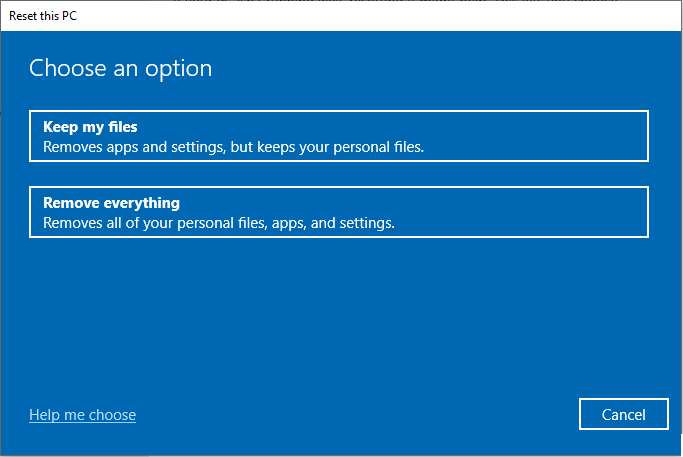
![Cara menyeka komputer windows 10 [4 cara]](https://www.partitionwizard.com/images/uploads/articles/2021/09/how-to-wipe-a-computer-win10/how-to-wipe-a-computer-win10-thumbnail.png)